
 |
||
|
Major Member
 加入日期: Dec 2004
文章: 176
|
Synology DS107+&Disk Station Manager 2.0個人user應用面介紹-0527
NAS(Network Attached Storage)網路附加儲存方案,原本是屬於企業級應用的東西;現在也逐漸普及到個人user的領域。自從1983年Novell公司所引進的觀念,到後來1990年代Network Appliance公司推出的產品同時支援了 Windows 和 UNIX 系統,才算是真正開啟了專屬於 NAS 的市場。從當時的單純檔案伺服器,到現在發展成愈來愈多樣化的功能,例如最重要的:資料備份,網路伺服等等;一直到個人的BT應用,還有今天即將要為您介紹的主角Synology Disk Station DS107+之超強多元化功能!
 筆者所拿的是DS107+最高階版本(128MB)另外尚有64MB。 是什麼樣的動機會讓你想到使用這種產品? 這個問題如果是筆者回答的話,相信我一定不加思考就說出:BT這個單字;說到BT幾乎已經是筆者每日必需且習以為常的動作了,相信也是多數人正在熱中的事情。不過老是用我的準系統下載也不是個辦法,仔細想一下,準系統也不會省電省到哪裡去,況且機器一天二十四小時,一年三百六五天不分日夜的運轉,對於機件來說消磨也很大,所以筆者從三年前開始注意是否有廠商重視我們這種需求?於是乎,一種從企業級應用的網路磁碟陣列系統;也逐漸有廠商開發成個人USER可用的單碟儲存方案。但是當時的機種功能可說是非常陽春,UI也是完全不親民的死硬介面。所以在一般使用者已經被M$強暴習慣的情況下,推展的並非順遂。直到後來看到DS107,覺得功能上滿符合自己的需求,且當初有看過朋友實際使用DS107,除了對非常親和的WEB操作介面以及優秀的耗電量,寧靜的運轉聲音給吸引外,強大的附加功能可以說讓筆者看的眼花撩亂;本想當下隨朋友一同敗入,但是筆者又獲知製造商準備推出功能更強,界面更美化的107+版本。遂把採購重心放至於此台身上。  誰說NAS一定要長的像企業號??本機器是筆者認為目前外型最好看的一款。  配件部分,可愛短小的SATA專用排線與電源線以及電源供應器還有RJ45網路線。 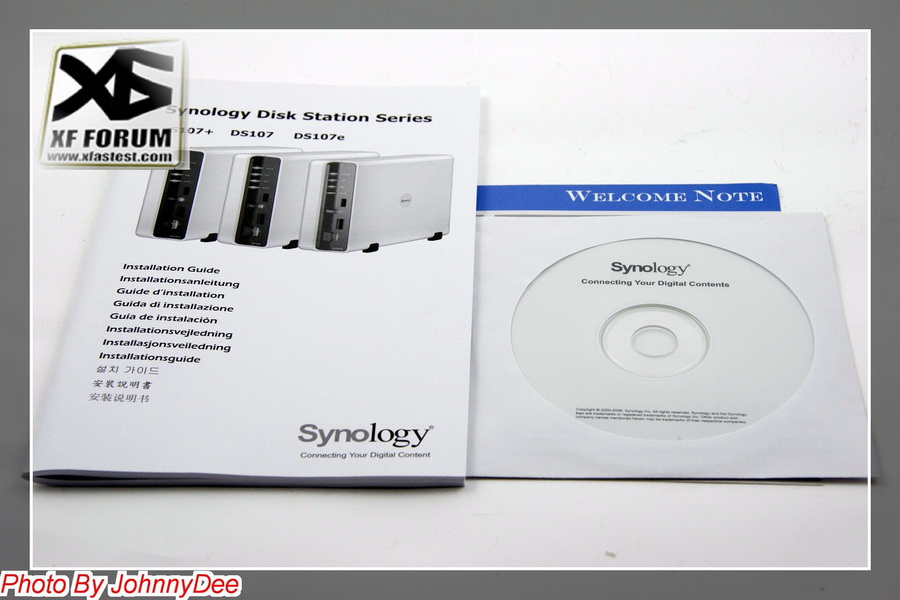 硬體安裝手冊以及驅動光碟片,從外箱到配件都是雪白乾淨的一整片。  背面有兩組 USB PORT,RJ45網路 PORT,電源以及RESET還有一個鎖孔。  > > 翻到底部,這可是台灣之光啊;在愈來愈多MIC的產品包圍下,MIT快變成稀有動物了;霎時有種莫名的感動,這就是愛台灣啦!  全新的機身是在沒有上鎖的狀態,要打開請按照手的方向指示滑開。  再往上掀開即可,在省力與便利之間取得非常棒的平衡點。  接上排線與電源線,硬碟四邊螺絲鎖定即可。  同時好奇心作祟,想看看板子都用些什麼?嗯,看的到的電容全部是固態的,難怪工作溫度頗低又能符合耐久之要求。  晶片採用Marvell的SOC處理器,時脈有500MHZ,比起DS107的266MHZ快上一倍。  128MB是海力士顆粒,TSOP封裝的DDR2-400規格。此部分為出廠即預設好,並無升級空間。 NAS?NO,NO-不只是NAS而已! 前面提到過的動機部份,筆者雖然是以BT為大宗;但是顯然廠商的RD能給你更多!  看到了沒?本期PCOrz權威雜誌也把它當作封面首頁先發產品呢!!這麼多特殊功能,不怕您不用;怕您用不完啊!! 但是在開始之前,想先讓各位了解這次的安裝以及設定還有介面有多麼的親民啊! 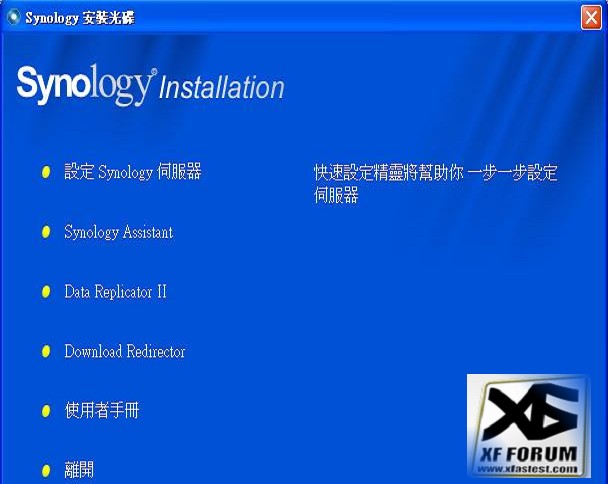 載入光碟後你只需要點選快速設定,之後就是一路順暢到了無痛安裝的境界! 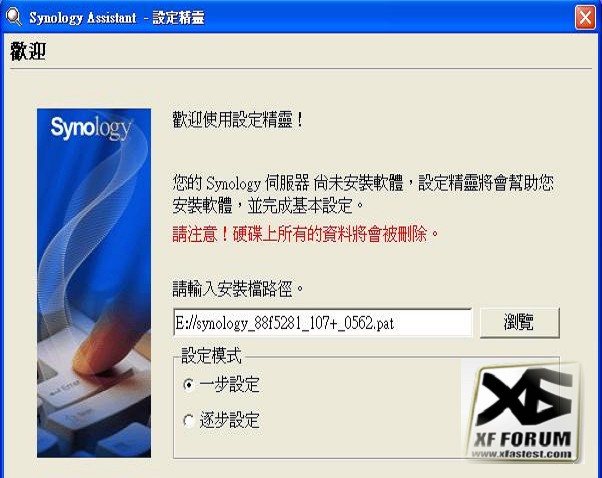 前面的安裝實在真的很簡單,但是新手在這裡馬上會遇到個問號,也沒關係;請您點選一步設定,好的設定很快就讓你上天堂!  接下來就是觀賞它自動設定並且格式化硬體。 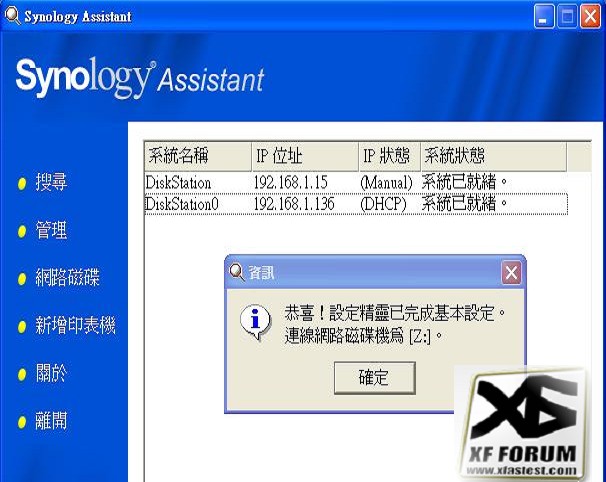 完成之後就是這個畫面囉,因為筆者有接兩台,所以它也會自動分配名稱以及ID。 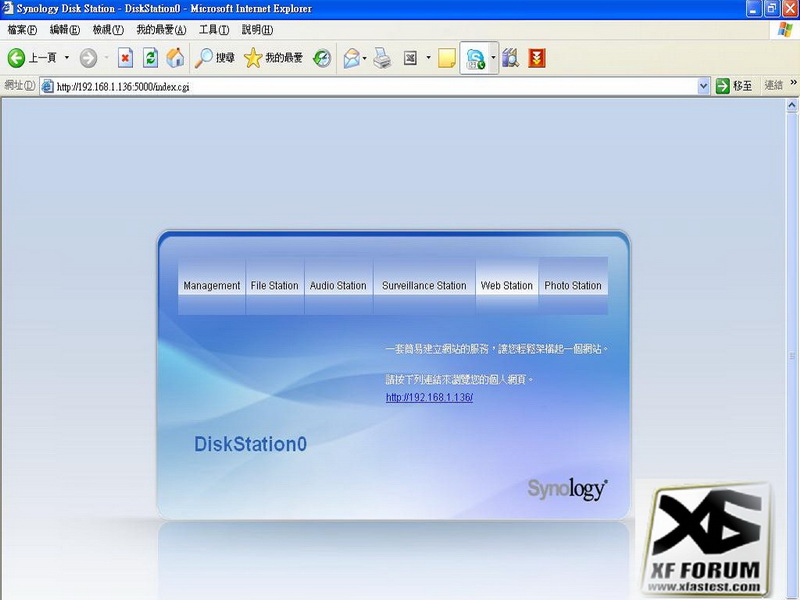 非常漂亮的介面,有點點蘋果的感覺。在這邊先以admin無須密碼直接登入,登入後再做設定就好。在本次的部份,筆者以目前個人user比較常用到的架站+部落格+BT的部份來介紹,其他網路攝影機已經有先進報導過囉^^。 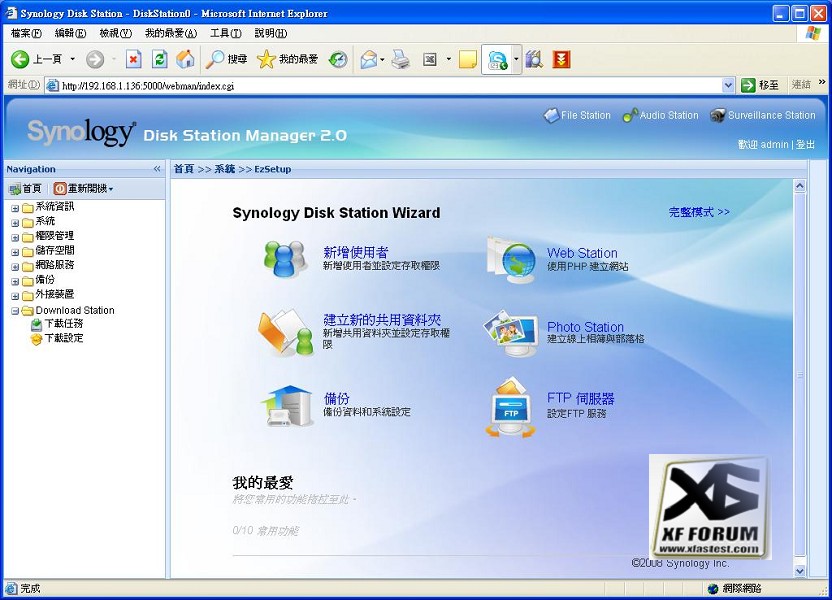 登入之後就是這個畫面,為方便使用者快速入手,針對了常用六大功能作為預設主要精靈選項;點選後都會一步一步帶領使用者設定;另外您也可以使用拖曳的功能把自己最常用的選單加入我的最愛這個地方。這套介面稱為AJAX (Asynchronous JavaScript And XML)類似DHTML的互動式網頁綜合技術,這項技術的好處是可以在不更新網頁的前提下直接進行操作與維護;因為畢竟DS107+是採用LINUX介面,沒辦法在XP下直接用檔案總管來管理,而必須透過WEB介面操作。以往在類似產品上,我們看到沒有採用這種技術的介面都會非常難用,因為每次都需要更新網頁或者是送出表單時要透過IE的對話框才能完成操作;本來很簡單的事情搞的很複雜,這也是筆者並沒有太早就進入NAS世界的原因之一。 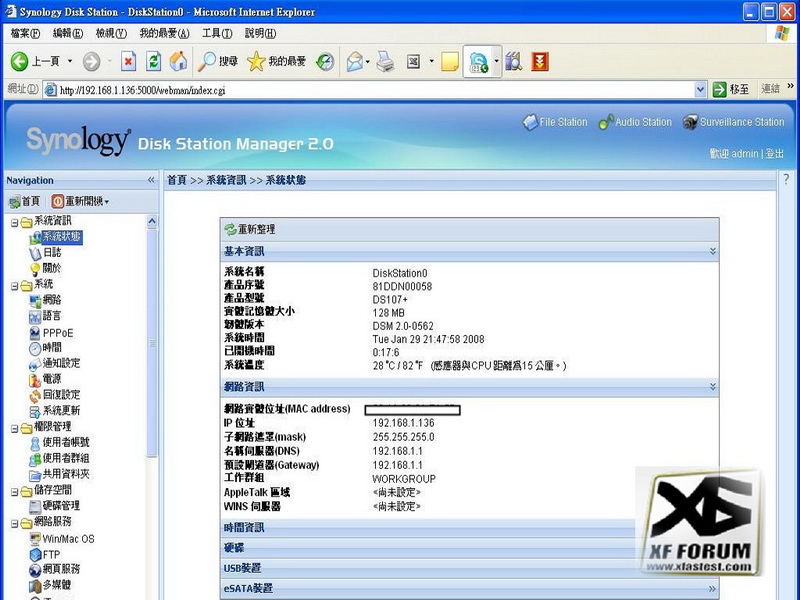 左方的功能列可以隨時展開、收起,現在筆者點選系統狀態後,右方馬上就會出現各項資訊。 |
|||||||
|
|
|
Major Member
 加入日期: Dec 2004
文章: 176
|
簡單方便好用的無痛BT
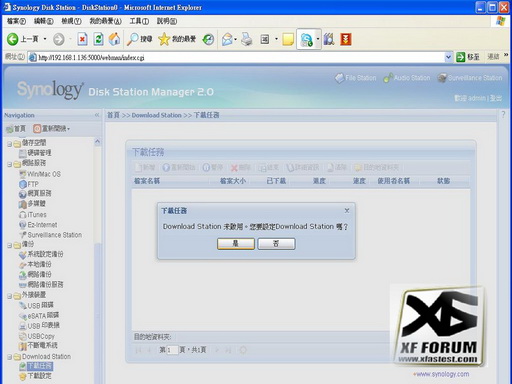 在新機安裝好軟體之後,這台機器的各項預設功能皆為未啟用狀態;別的先不說,馬上就來BT實測囉!!請點選”是”。 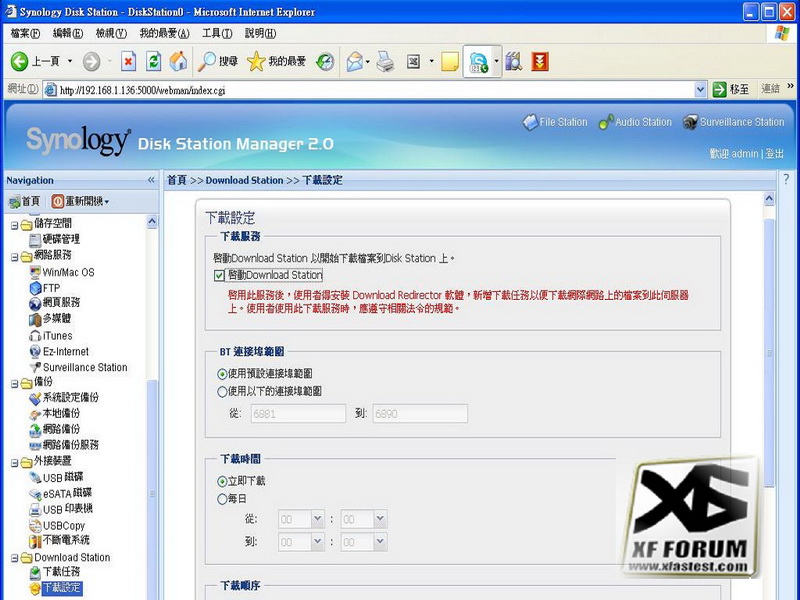 點選之後馬上來到相關設定,請在”啟動Download Station”的選項打勾,體貼的廠商除了WEB介面外,另外還針對BT使用一套WINDOWS下的下載管理軟體,名為”Download Redirector”。讓您可以不需要透過WEB,就像啟動FLASH GET這種程式般的輕鬆,而且…兩邊是同步的喔! 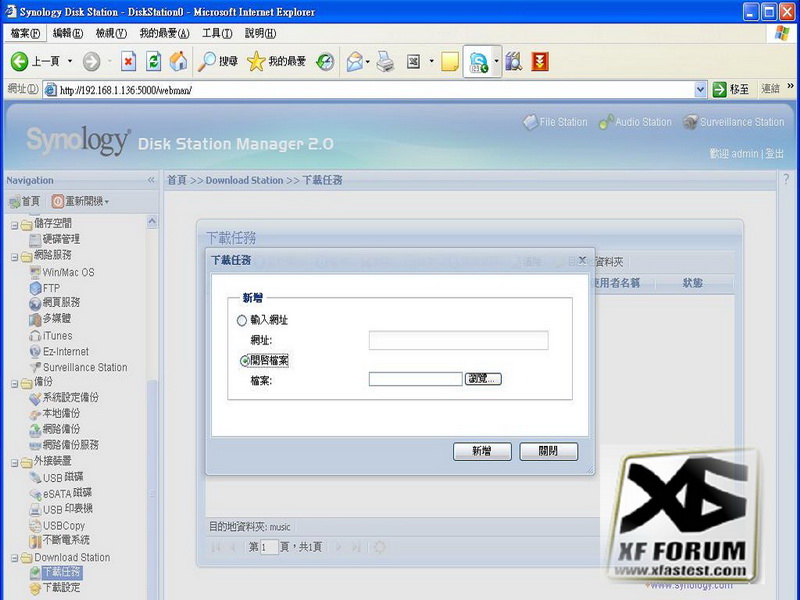 先以WEB介面告訴您如何簡單BT,請點選左側下載任務,右側即會出現如圖示對話框,您若已經有BT種子請點選開啟檔案,您若有種子網址請在網址列輸入。 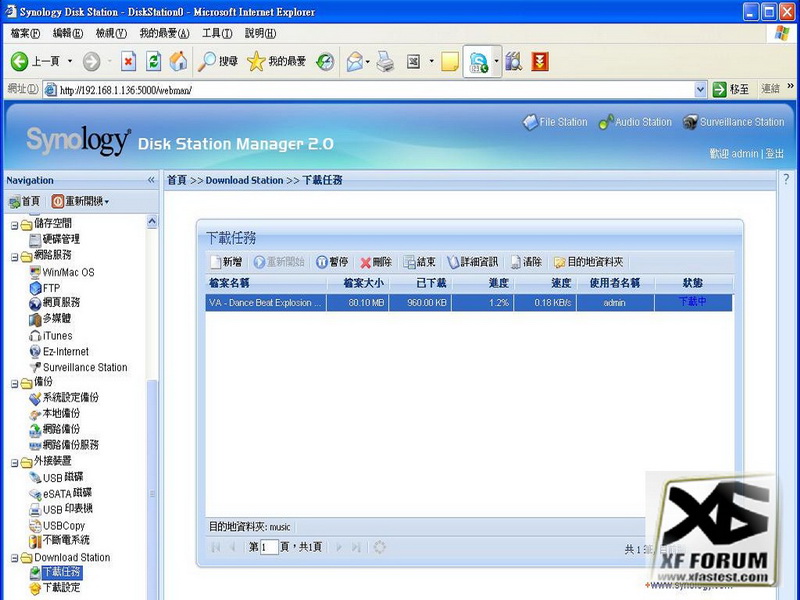 開啟完檔案後,馬上就開始下載囉;這時候你就可以關掉電腦不理它,它就會默默的幫您努力”工作”。 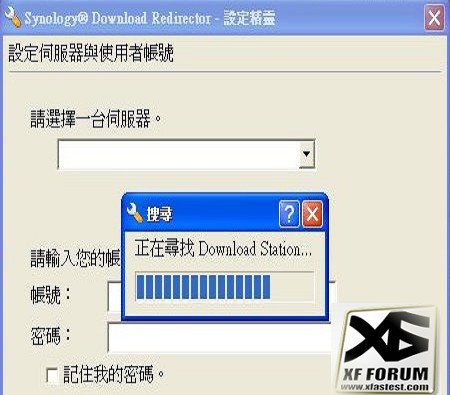 這就是前面提到的軟體可以像開啟一般程式的方式來下載!安裝完後啟動將會出現此畫面,會自動尋找連接的伺服器。 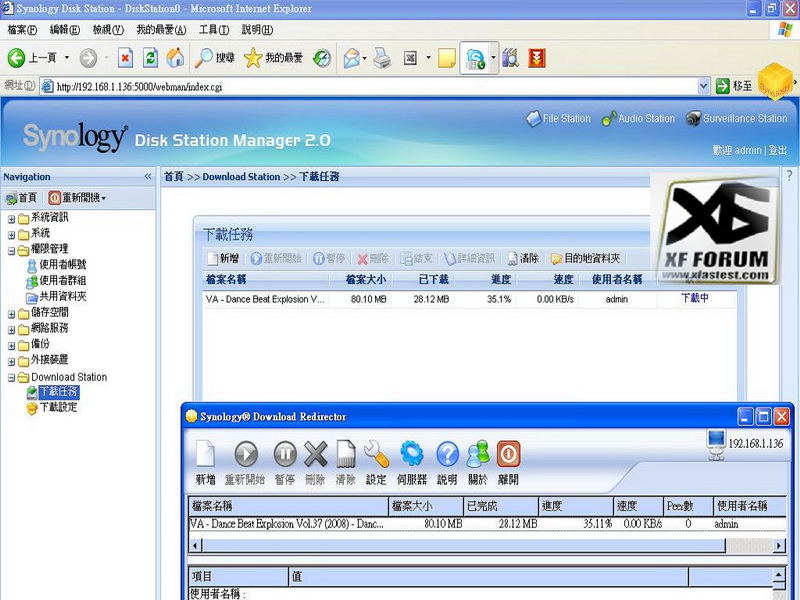 如圖比較一下,兩者是同步的,不管您是直接用WEB界面拉種子或者是開啟程式拉種子,都會即時顯示在兩者畫面中,而可以同步開啟或者是選擇其中一種下載方式開也可以;對於使用者來說選擇的更多了!您要是不希望系統灌很多程式也可以選擇不要安裝,所有操作其實都可以透過WEB來完成。 架設網站簡單又快速 筆者從以前其實也想自己架設論壇來自HIGH,當當站長癮,剛好趁此機會來把論壇架在NAS系統上面;接下來筆者盡量以最簡單的方式來呈現架設論壇的步驟,目的是希望新手也能如我ㄧ般來個速成站長一圓爽夢。 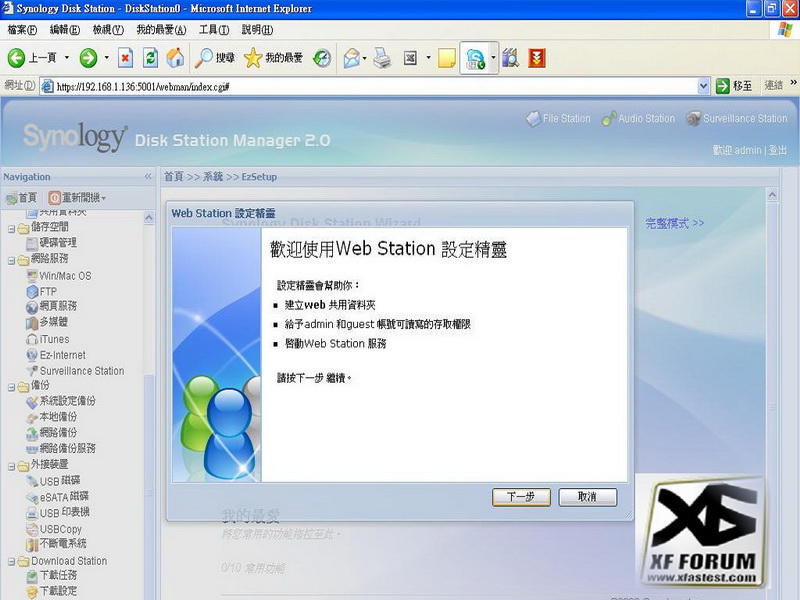 在首頁中,右邊第一項精靈就是Web Station了,點選後隨著精靈幫您設定吧!! 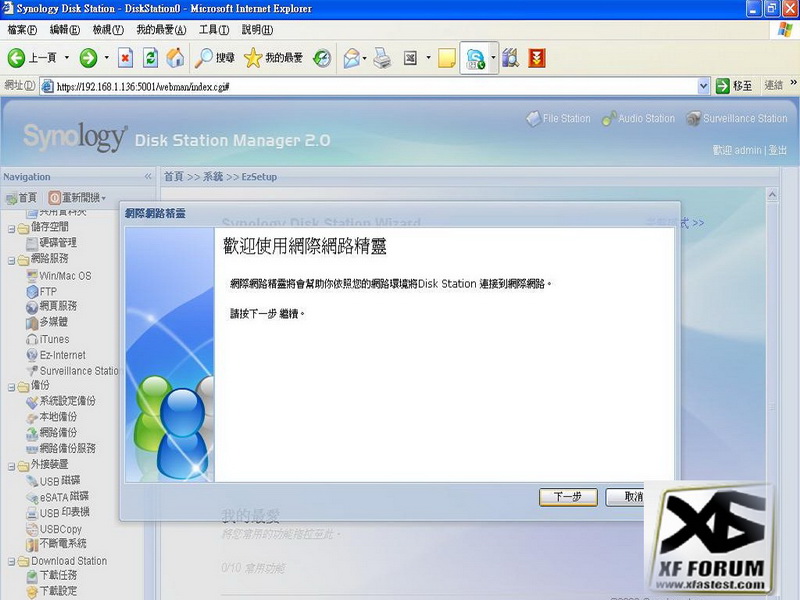 如圖下一步繼續。 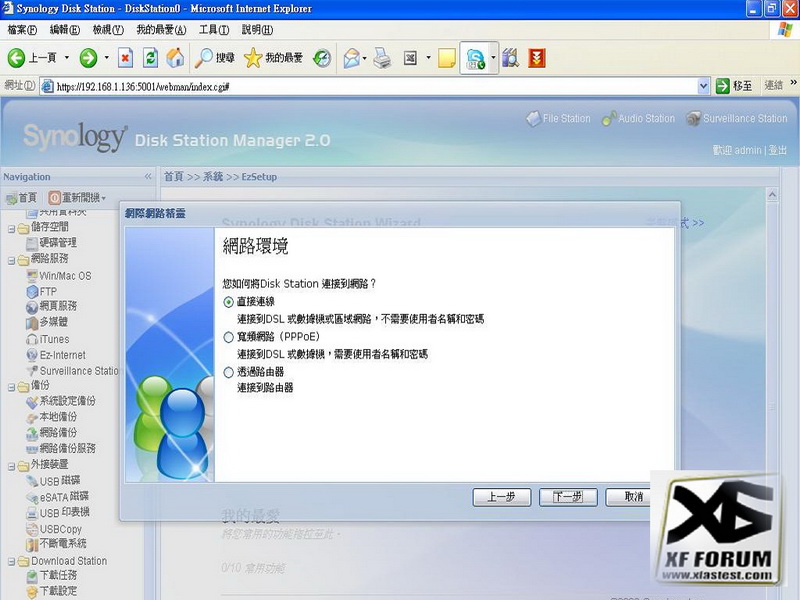 如圖所示,以筆者為例,筆者是將伺服器直接與路由器連線;故選擇"透過路由器" 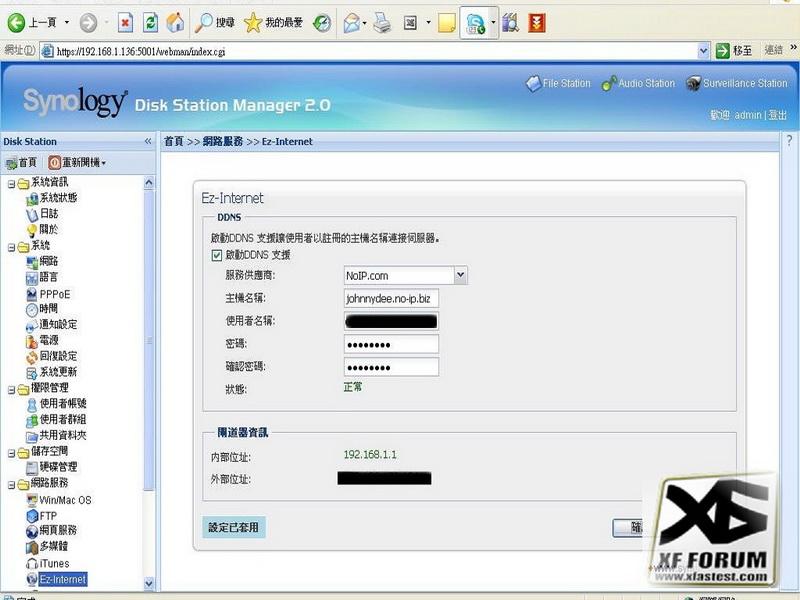 在來這部份要跟各位解釋一下,由於大部分的人,家裡面都是屬於浮動IP,如果要架設網站除了選擇付費的空間外,另外的選擇就是像筆者一般;採取DDNS服務;此次Disk Station Manager 2.0韌體部份內建了三家DDNS供應商的支援,您若是在此三間申請服務將可以如圖由內建的DDNS做設定。不過前提是您還是得須先到供應商網頁註冊並且開啟HOST NAME才能回到這邊做設定。 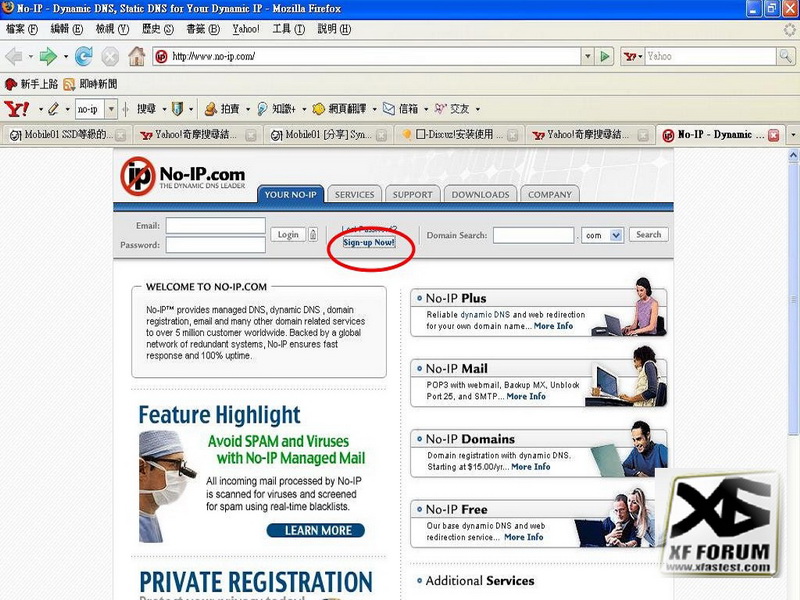 好吧,反正也不是很難,筆者就一起教囉! 來到NO-IP這家(筆者只會這家的,其他請各位高手來教囉),點選Sign-up Now!。 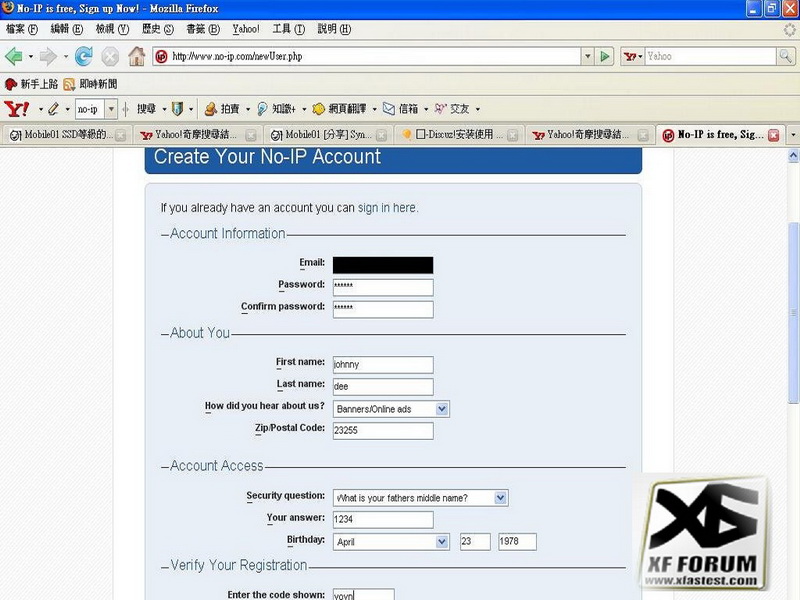 選項部份,Email必須要收的到驗證信哦,再來是密碼;接下來的選項其實都可以亂填沒關係!然後完成後到你的信箱收信並啟動驗證;成功之後就到NO-IP網站登入囉!然後請您在網頁上點選有關HOST的部份,開啟屬於自己的HOST。 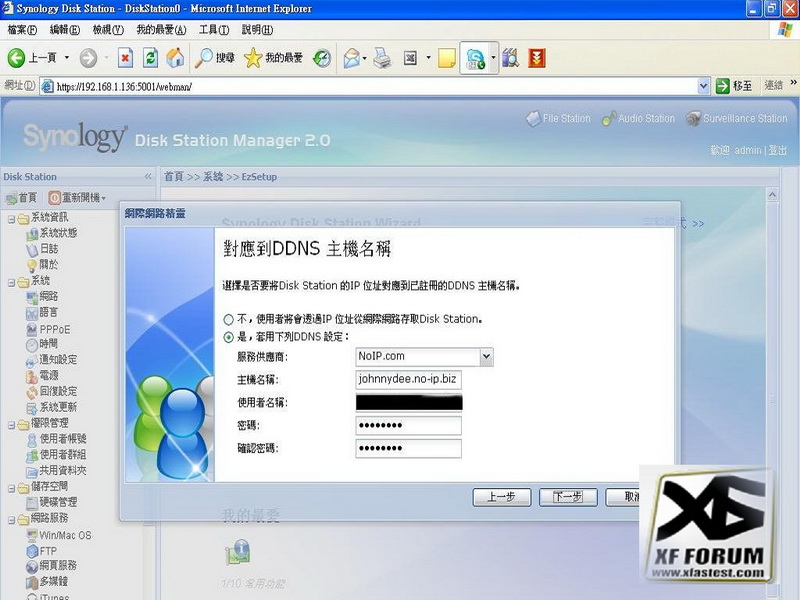 都完成後其實就是回到如前面所示,此處請套用下列DDNS設定,在主機名稱的部份就是您剛才申請好的HOST NAME,使用者名稱就是您登入NO-IP的名稱,密碼也是一樣。 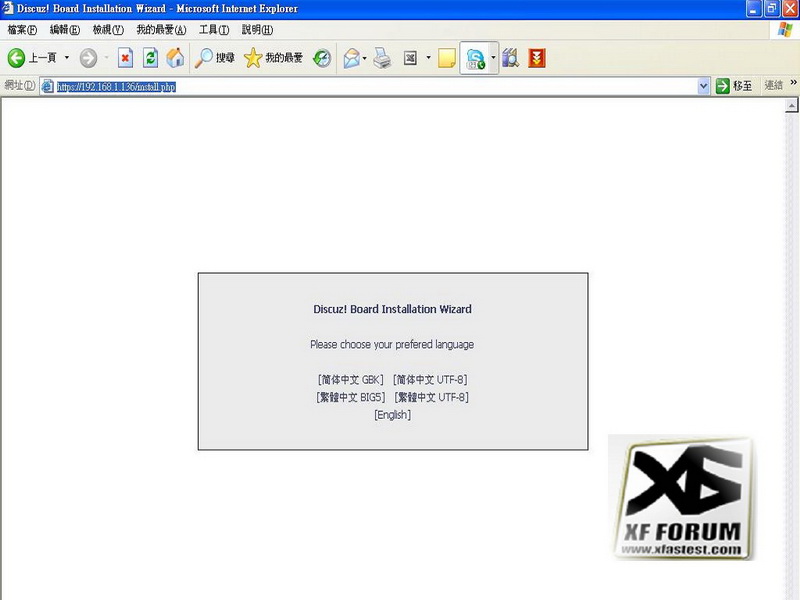 接下來請自行下載Discuz論壇套件,並請copy到107+的web目錄下。完成後請在網址列輸入https://192.168.1.1.36/install.php進入論壇設定囉。 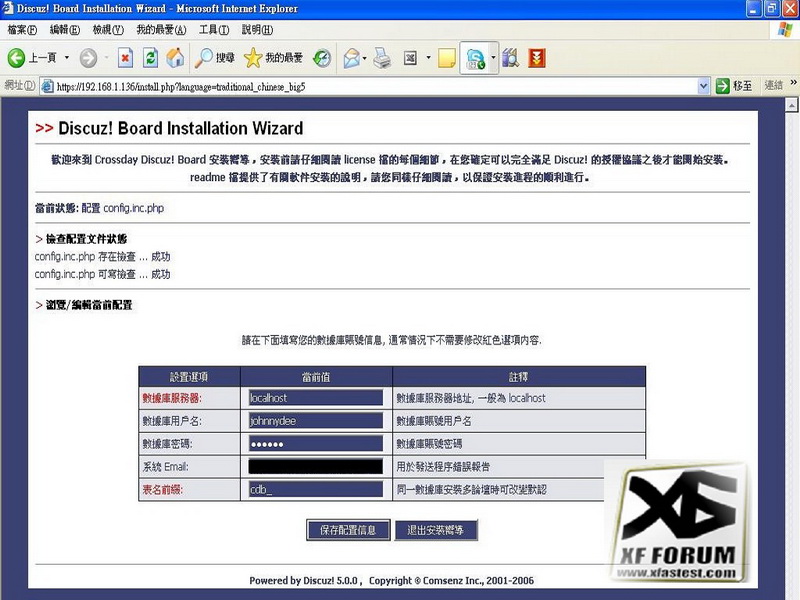 這邊我是以預設值下去跑。完成後請按保存(簡翻中的直接翻譯就是怪怪的) 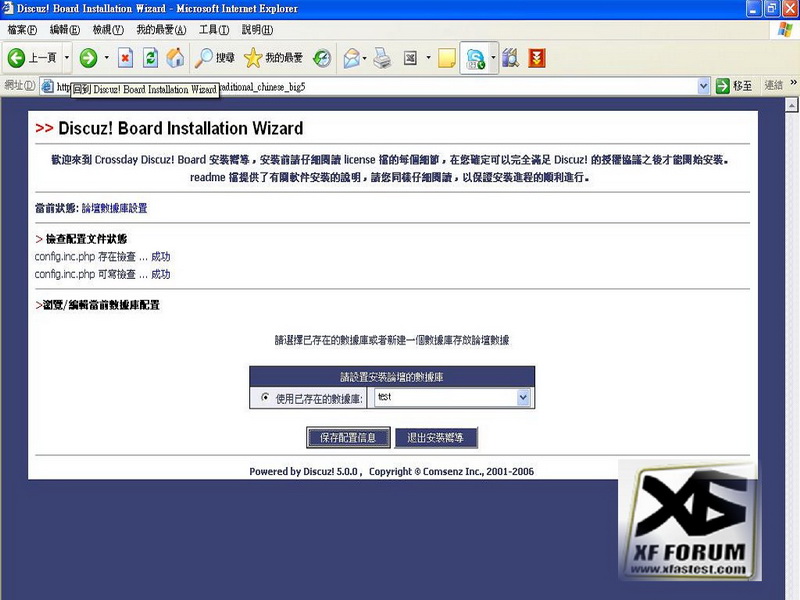 這裡要創立一個DATA BASE給論壇使用。 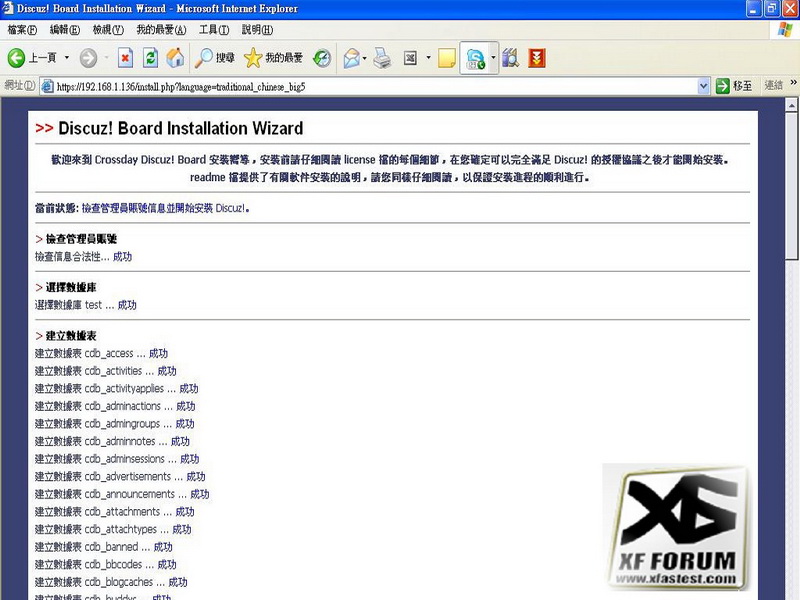 然後就會開始處裡各種論壇基本表格數據。 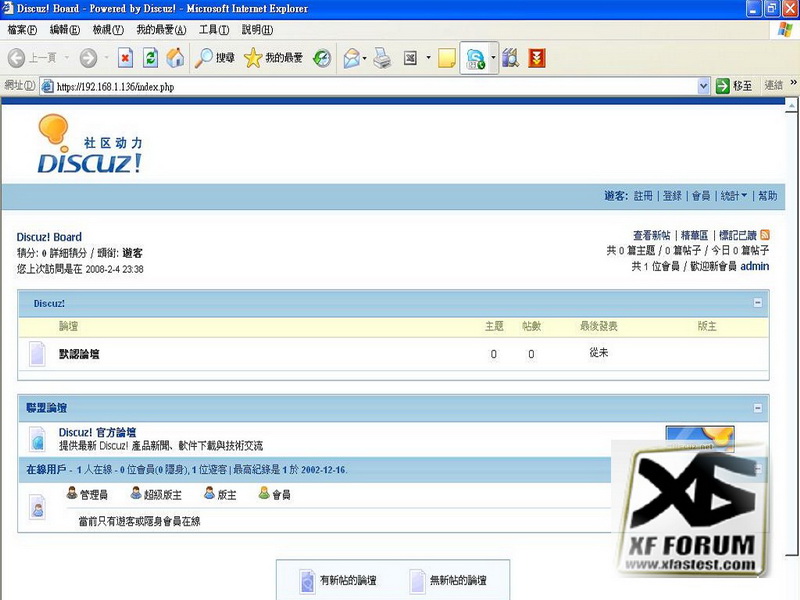 好囉,如此一來論壇就在Synology 107+上面架設完成囉!。 |
||
|
|
|
Major Member
 加入日期: Dec 2004
文章: 176
|
免費部落格&相片空間限制一大堆,何不自己架設?
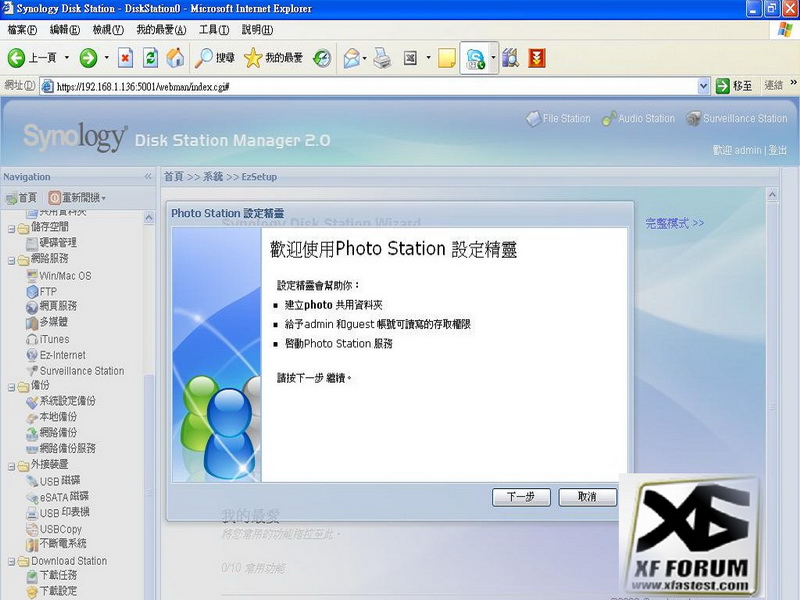 你一定對於各大免費部落格所提供的一堆限制或者是功能不足的部份很反感吧!?或者是要花銀子去升級VIP?沒關係,這次的Disk Station Manager 2.0也提供你強大的部落格設定,愛怎麼搞就怎麼搞!點選首頁的Photo Station精靈開 始來創設屬於自己的部落格+相片伺服+網誌囉! 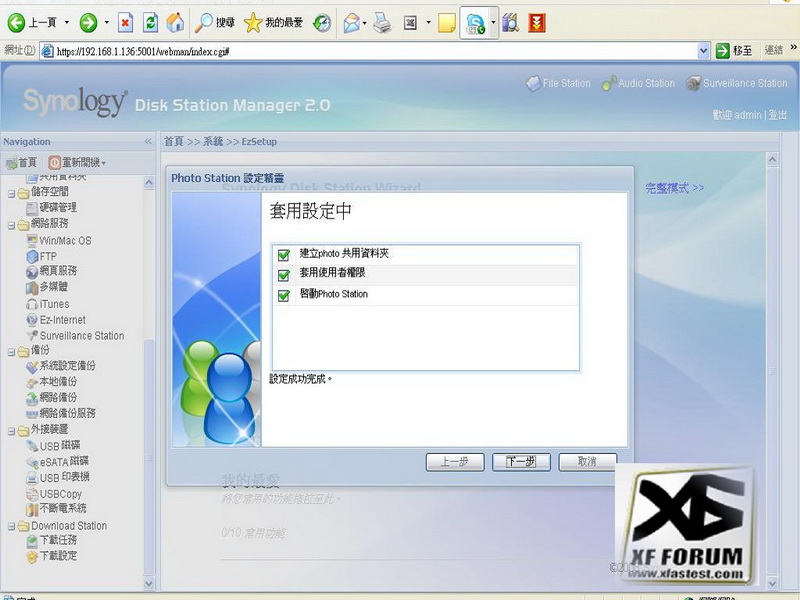 很簡單,全部下一步先套用。 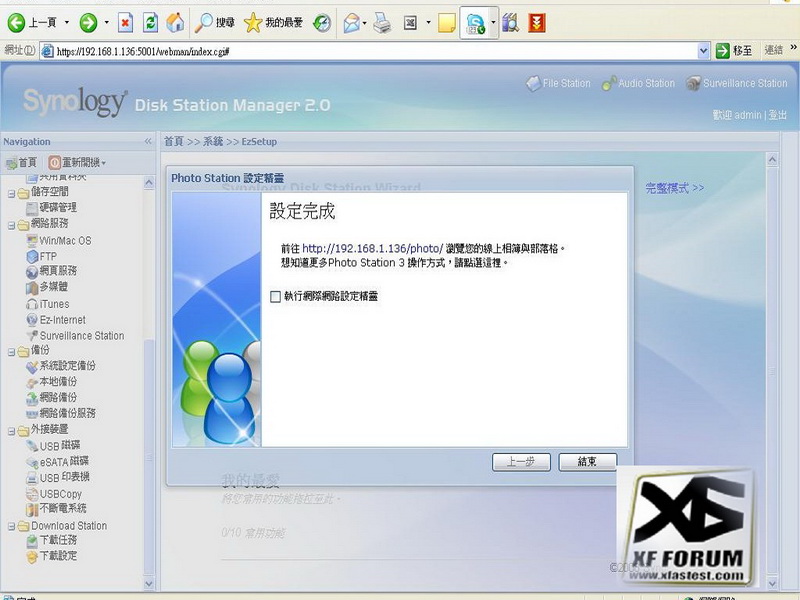 設定完成後就可以點選頁面的提示網址去預覽囉! 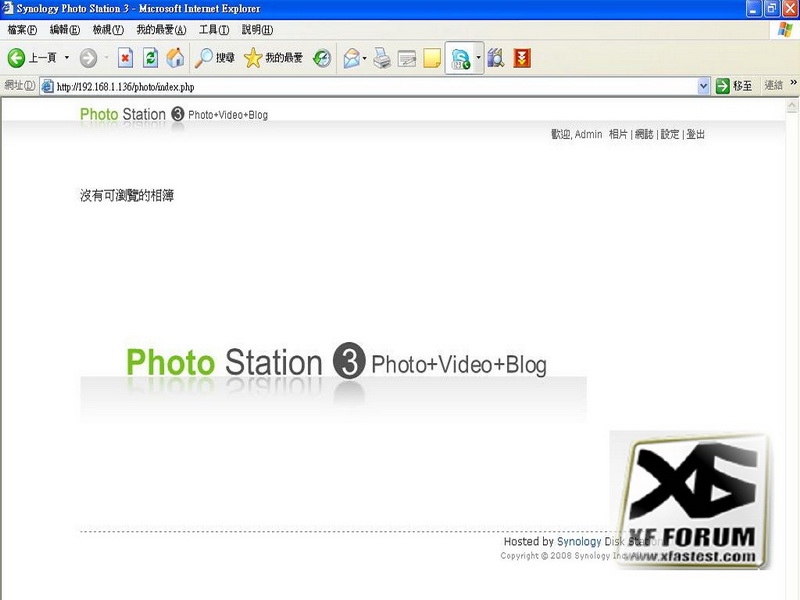 一開始會來到這邊,預設的首頁;目前沒有相片可供瀏覽,沒關係,後面再慢慢加入以及修改即可! 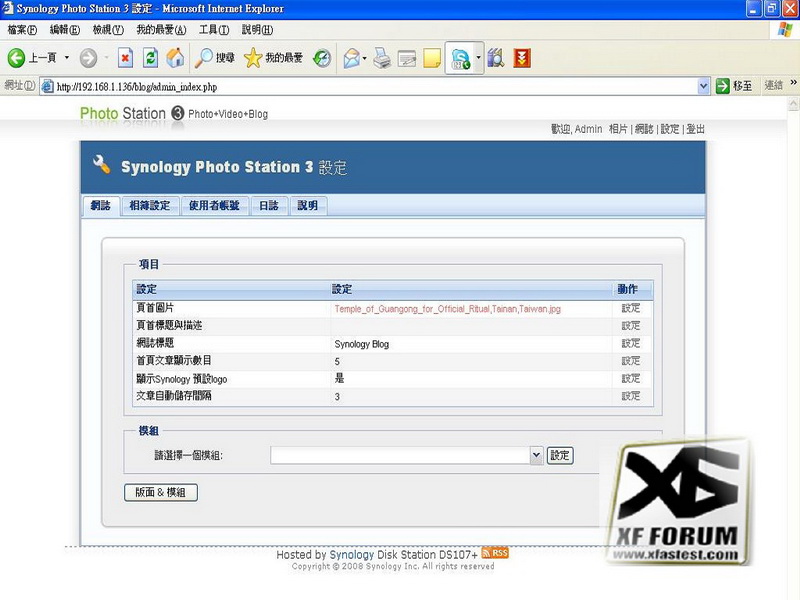 這裡是設定頁面,可以決定首頁圖片相簿,日誌等等。 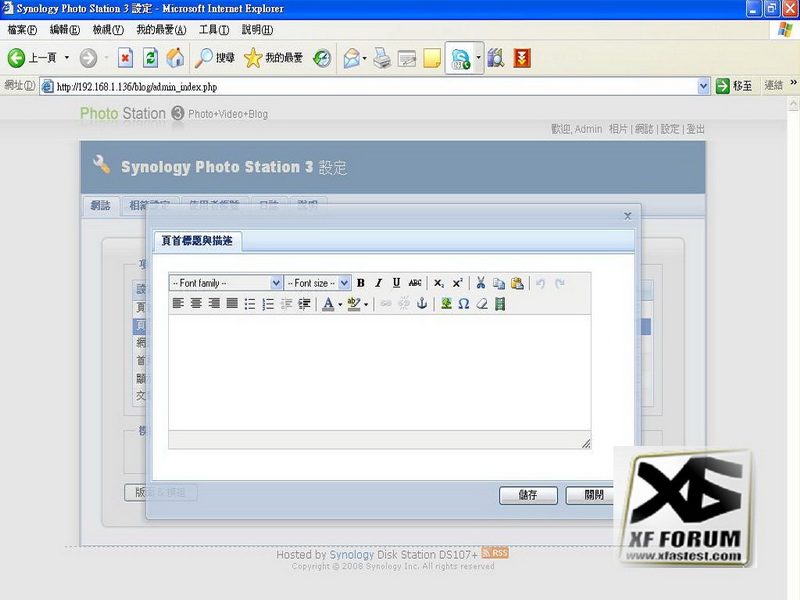 自己部落格的標題與自介都可以隨心所欲修改。 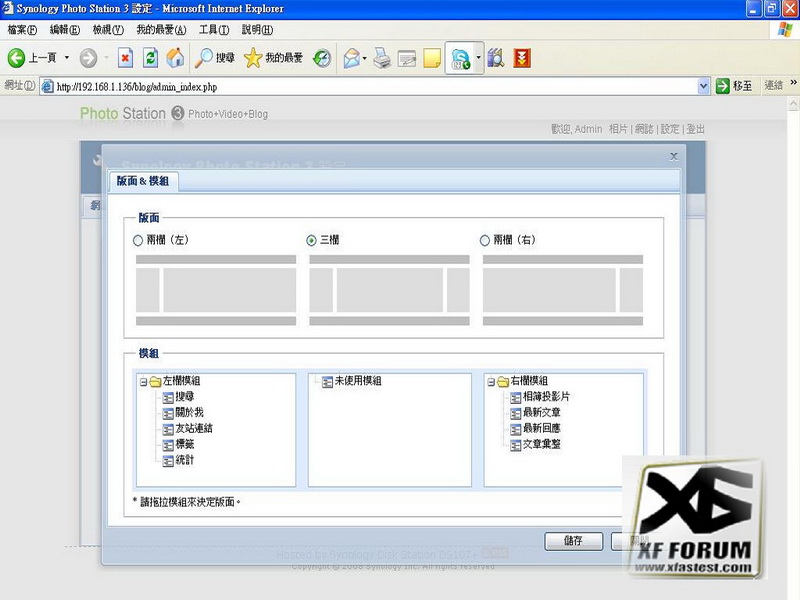 欄位也是;不過內建的欄位是比較簡單,只有三種而已;這點是希望該公司的設計人員能再下一次改版在加入更多設定。 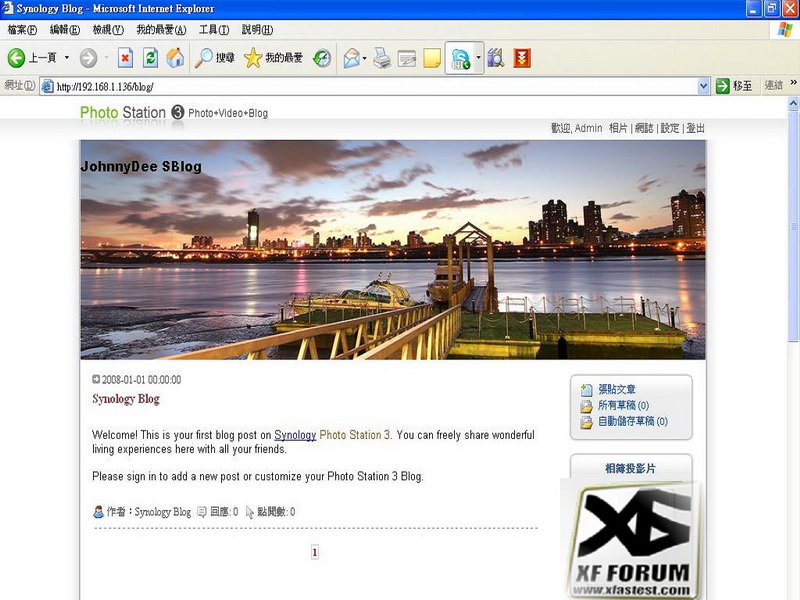 完成囉!!一個專屬於自己的部落格樣式就產生了;實在很簡單,唯一的限制就是你的創意囉! 總結: 此次與DS107+還有最新的Disk Station Manager 2.0界面相處下來,覺得這家公司的確是以使用者角度來開發;而且還提供課程教學以及隨時都在線上的客服,對於user本身來講真的是方便到不行啦! 機器安靜運轉幾乎是無聲,直覺式的介面使用起來並沒有什麼"系統障礙",而且寫信去建議開放的功能該公司都會有回音,不會讓你石沉大海。 其他還有很多功能,筆者真的一時三刻沒辦法全玩透;只能說機器比人凶啊!! 對於在介面功能的建議部分;個人是覺得可以考慮開放Mail伺服器,這樣就真的是完美無敵了! 後記: 在文章寫完後該公司又把這個Disk Station Manager 2.0版本升級了,目前最新版是 Synology Disk Station Manager 2.0-0571 Beta,足見該公司不斷進步的誠意啊! |
|
|
|
Junior Member
   加入日期: Nov 2001 您的住址: 台北
文章: 872
|
功能只有TS209 PRO 有的拼
不知BT上傳下載速度好不好 |
|
|
|
*停權中*
加入日期: Nov 2006
文章: 3,946
|
TSOP封裝的DDR2...第一次見到
 不知道持續採用TSOP封裝的理由是....省錢嗎  |
|
|